说到最常用的办公文档,我们首先想到的应该就是word了。无论从事什么行业,基本都会使用到word文档,那么在word文档的使用过程中有哪些技巧呢?往下看就知道啦:
一、表格标题跨页重复
经常遇到一个长表格跨越很多页,每个页都需要添加一个小标题,传统方法是手工复制标题行,既慢效率又低。其实我们也可以通过“表格”→“布局”→“重复标题行”这项功能搞定。除了省时省力以外,最大的好处是当表格出现添行与删行时,标题行也能自动匹配而不会发生错位。
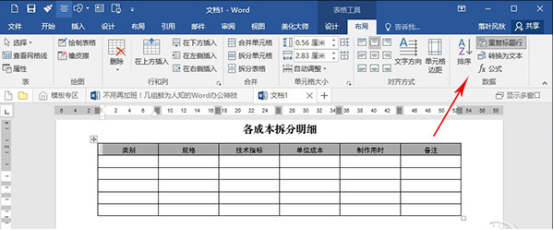
二、Word表格进行简单计算
其实Word表格也是能够进行一些基础数学运算的,位置就在“表格工具”→“布局”→“数据”→“公式”下方。和Excel一样,这里也会包含着一些最基本的运算函数,虽然无法和Excel媲美,但满足一般工作肯定是没有问题了。
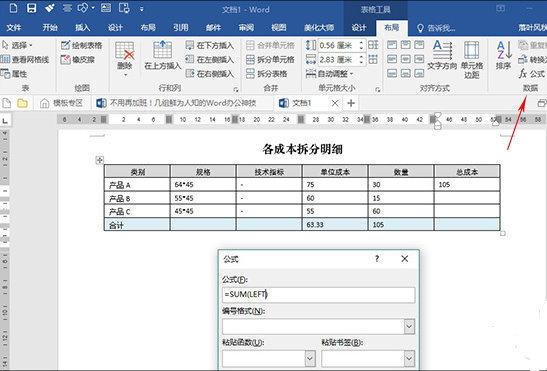
三、将word虚拟打印成pdf
这个基本没有技术含量,只要找到个好用的pdf虚拟打印机就可以。然后我们要做的就是在保存格式里,设置一下默认保存格式为pdf。
然后打开word文档直接打印就可以了。
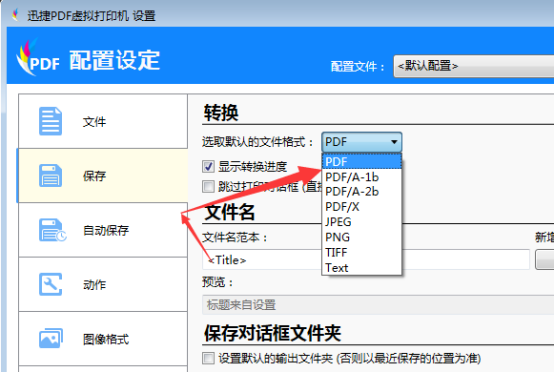
四、快速分页
Word里面要分页,新建一个空白页,有几种方法:
1、最土也最错误的是狂敲回车键,然后到本页末端后Word会新起一页
2、最常规做法:点击插入,然后插入分页符
3、最快的做法:按CTRL+Enter,直接换页(原理也是插入了分页符)
五、表格插入空行

在表格右侧空白区域点一下,光标在表格外侧,然后敲回车,可以非常方便的插入一行空白行。
如果要同时插入多行空白行的话,可以按下面的方法操作:
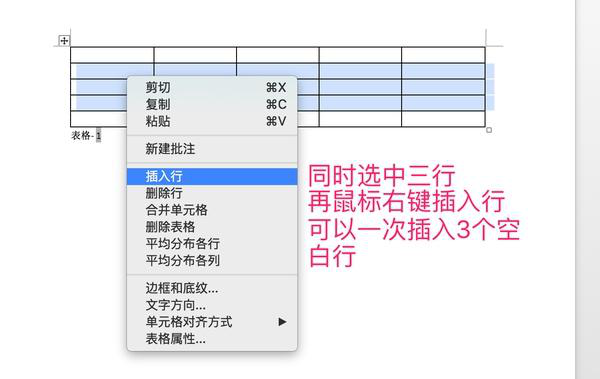
备注:图片整理与网络,有侵权可以联系。